你知道Word怎么更新目录吗?发布时间:2021年02月01日 15:14
Word文档是我们在生活中和办公中不可缺少好帮手;它不仅功能强大,还能有效的提升我们的工作效率。有时候,我们在使用Word来处理文档的时候经常会遇到带有目录的文档;如果我们对其文档重新编辑的话,那文档的目录也会做修改;也就是我们所说的更新目录。
那么,我们该怎么在word文档中更新目录呢?为此,我今天整理了一篇文档,希望可以帮助到大家;我们就一起来看看吧!
步骤如下:
1、首先,我们需要打开电脑上的word软件,并拖入一份需要更新的目录的文档。
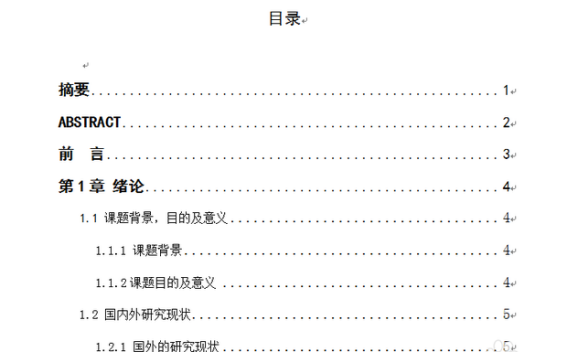
2、接着,我们选中所要更新的目录;这时候,我们会看到目录都已经变成了变色。
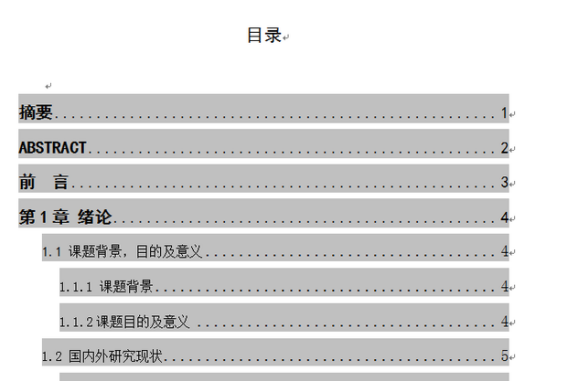
3、接着,我们用鼠标单击【右键】,在出现的菜单中,我们选中【更新域】的按钮。(如图所示)
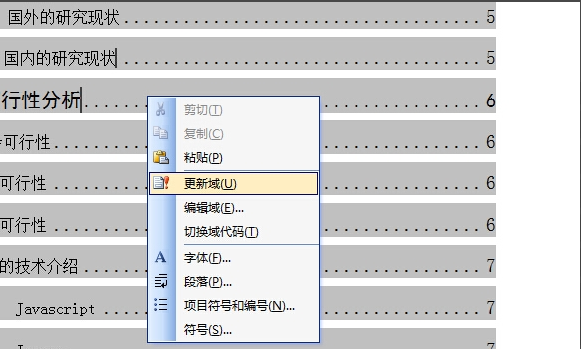
4、下一步,我们单击右键;这时候,我们会看到界面上出现了一个【更新目录】的方框,里面有两种更新目录的方式。
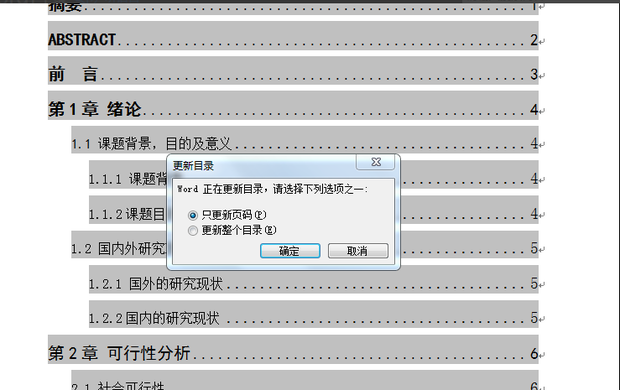
5、这两种方式分别是【只更新页码】和【更新整个目录】,我们可以选择其中一个,然后单击【确定】即可。
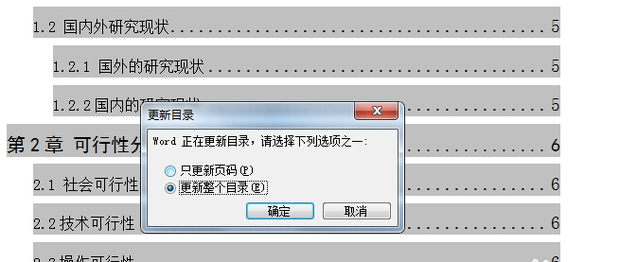
这样一来,我们的在Word文档中就完成了目录更新。好了,我们今天的分享到这里就结束了,希望可以帮助到大家。我们下期再见吧!
本篇文章使用以下硬件型号:联想小新Air15;系统版本:win10;软件版本:Microsoft Office Word 2010。
点击观看视频教程

Word-目录项域制作目录
立即学习新手入门31519人已学视频时长:08:09
特别声明:以上文章内容仅代表作者wanrong本人观点,不代表虎课网观点或立场。如有关于作品内容、版权或其它问题请与虎课网联系。
相关教程
相关知识
500+精品图书
20G学习素材
10000+实用笔刷
持续更新设计模板




















